便利なポイント
- 他の部品との関係を細かく設定できるため、設計意図通りの動きを再現しやすい
- 設計者の意図をより詳細に表現でき、設計者以外でもアセンブリの理解が容易になる
使い方
今回は例として、図のようにスイッチをスライドさせると、枠に収まっているケースも連動してスライドされて、枠から出てくるようにしてみましょう。
SOLIDWORKS便利機能⑥前編では、標準合致や詳細設定合致を使い、ケースが枠に沿ってスライドされるよう設定しました。
続く後編では、スイッチ部分のアセンブリおよびケースとの連動を設定して完成まで進めていきます。
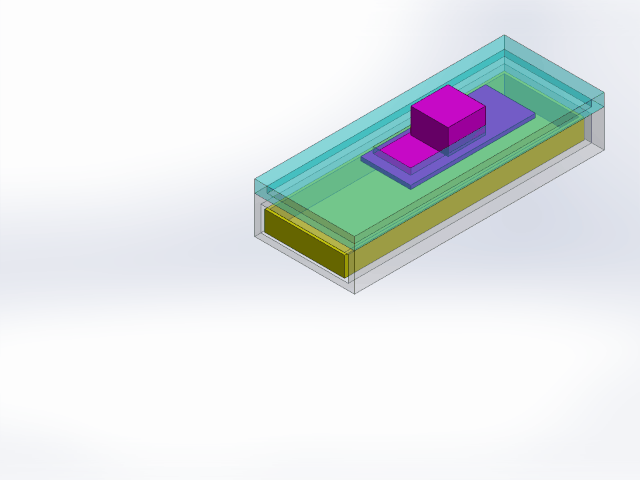
⑥スイッチ枠部品とスイッチ部品を追加します。なお、スイッチ枠部品は底面に矩形のくぼみがあります。
スイッチ部品とスイッチ枠部品に、平面側の一致合致と側面側の一致合致をそれぞれつけます。
「合致選択」は、赤枠の拡大図で示した面を選択します。
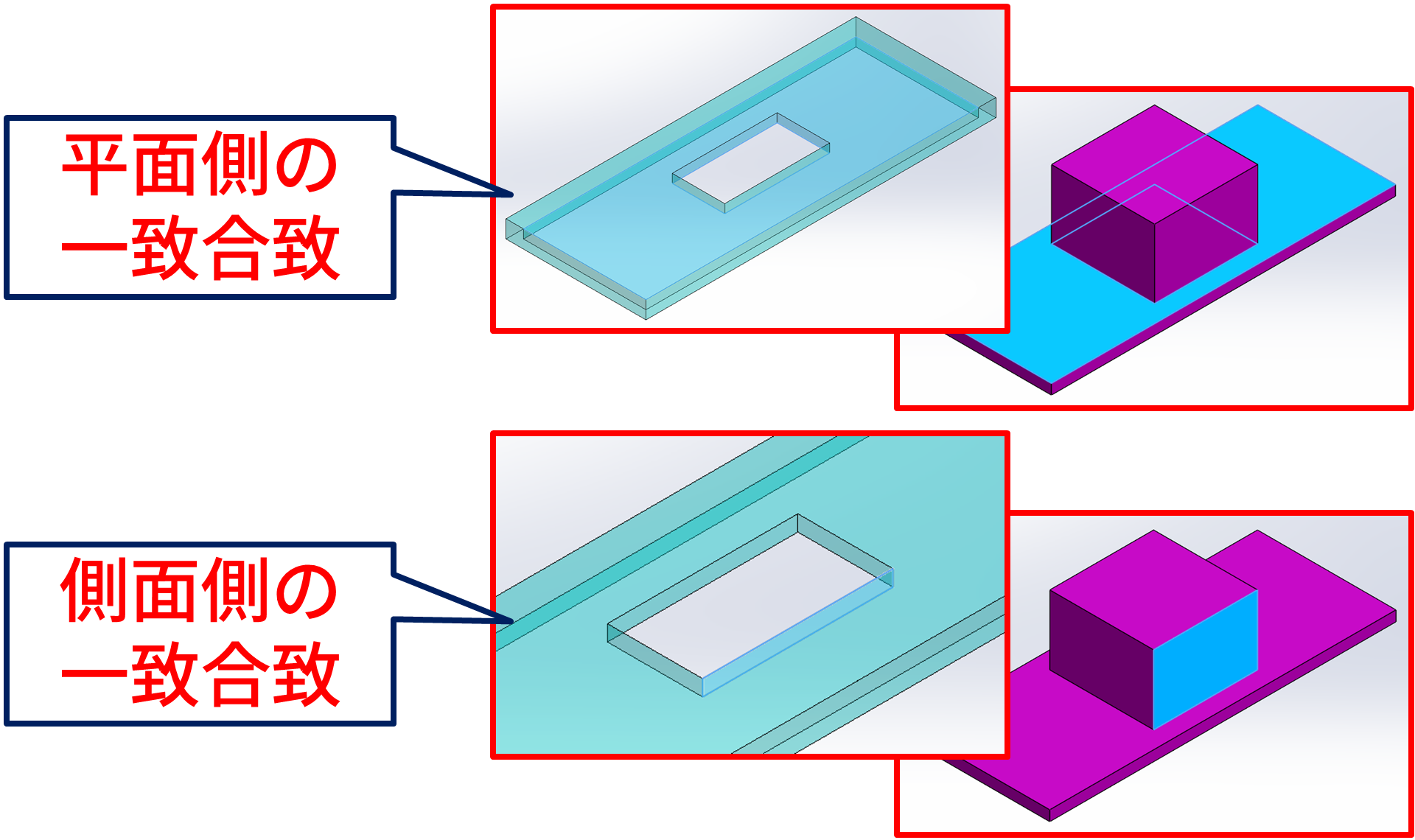
⑦スイッチ部品の突起をスイッチ枠部品の穴に沿って前後にスライドできるようにするため、部品間に【幅合致】をつけます。
「幅選択1」はスイッチ枠部品の穴の前後面、「幅選択2」はスイッチ部品の前後面をそれぞれ選択します。また、拘束の種類は「フリー」とします。
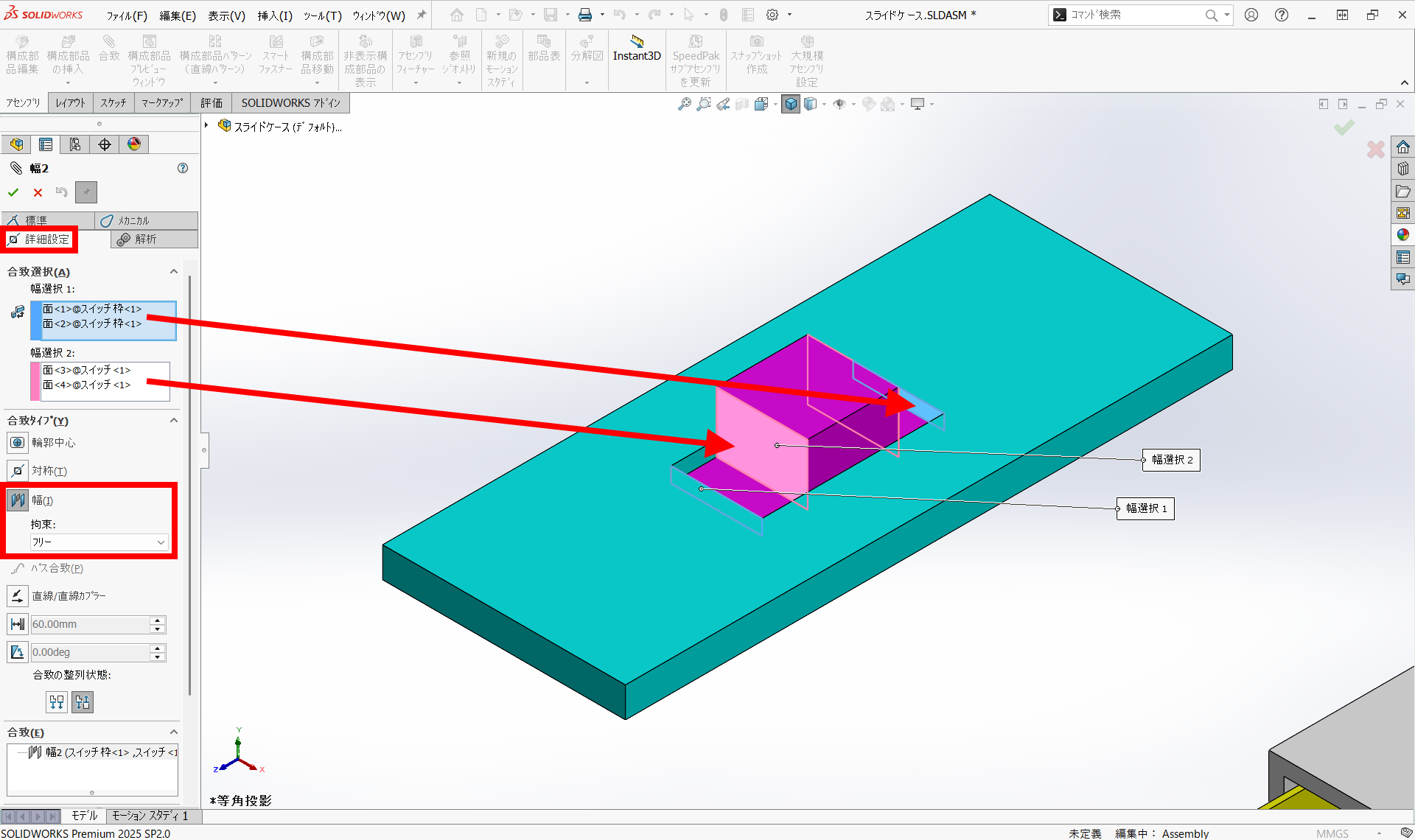
⑧ケース枠部品とスケッチ枠部品に合致をつけるため、詳細設定合致である【輪郭中心合致】を設定します。
「合致選択」はスイッチ枠部品の底面とケース枠部品の天面を選択します。
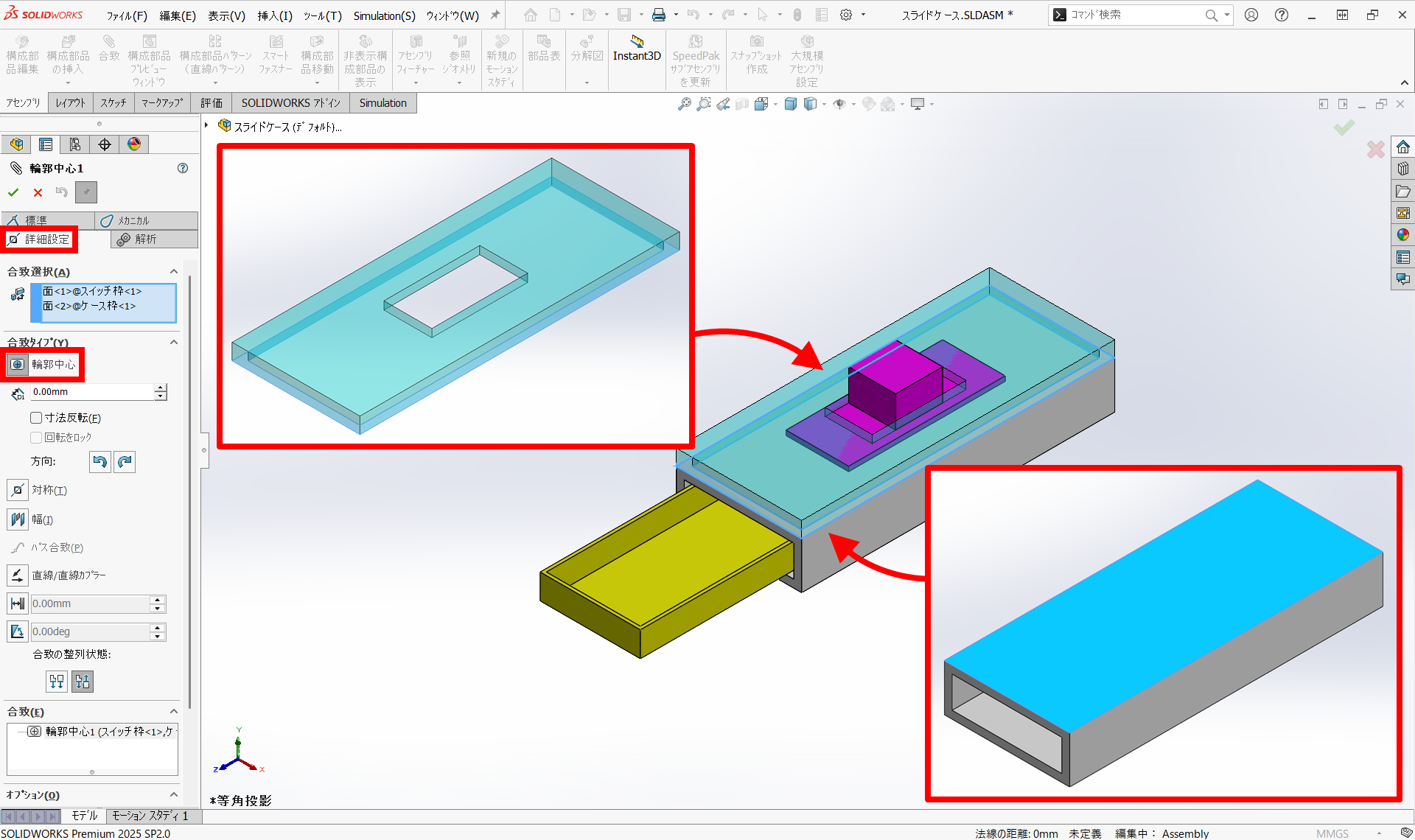
⑨最後に、スイッチ部品とケース部品の動きを連動させるため、詳細設定合致である【直線/直線カプラー合致】をつけます。
「合致選択」は、スイッチ部品の正面とケース部品の正面を選択します。今回は比率を30mm:187mmとします。この値は各部品の最大移動距離と同じ値としています。
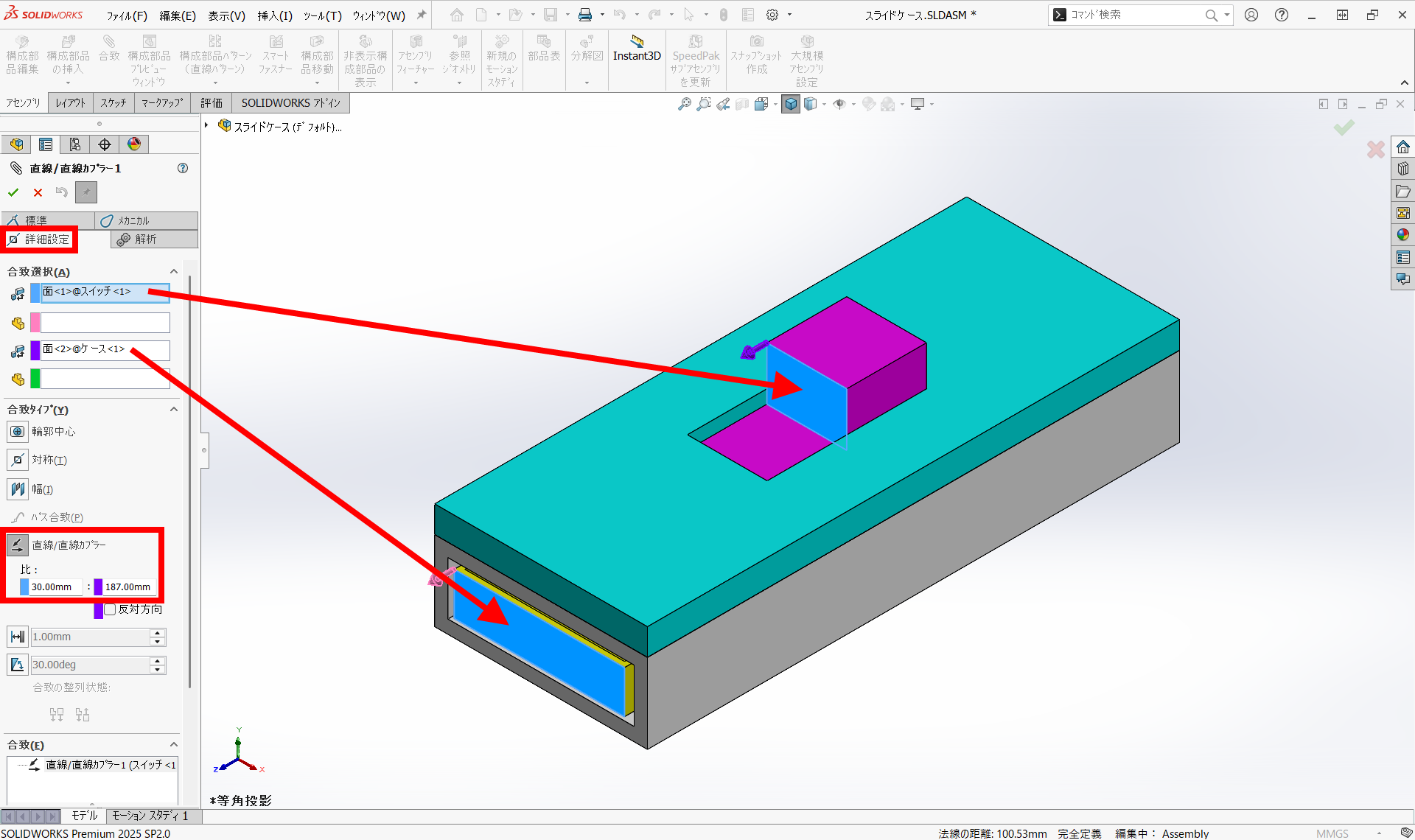
⑩スイッチ部品をスライドさせ、ケース部品も連動してスライドすることを確認しましょう。
補足:【輪郭中心合致】の有効な面について
【輪郭中心合致】は標準の一致合致と比べ、選択項目が少なく効率的ですが、使用できる面に限りがあります。
図に示すように、大きく欠けている矩形や不完全な円形は使用不可となる場合があります。

SOLIDWORKSには他にも便利な機能が様々あります。
弊社では無料で受講できるセミナーなども開催しておりますので、ぜひお問い合わせください。




